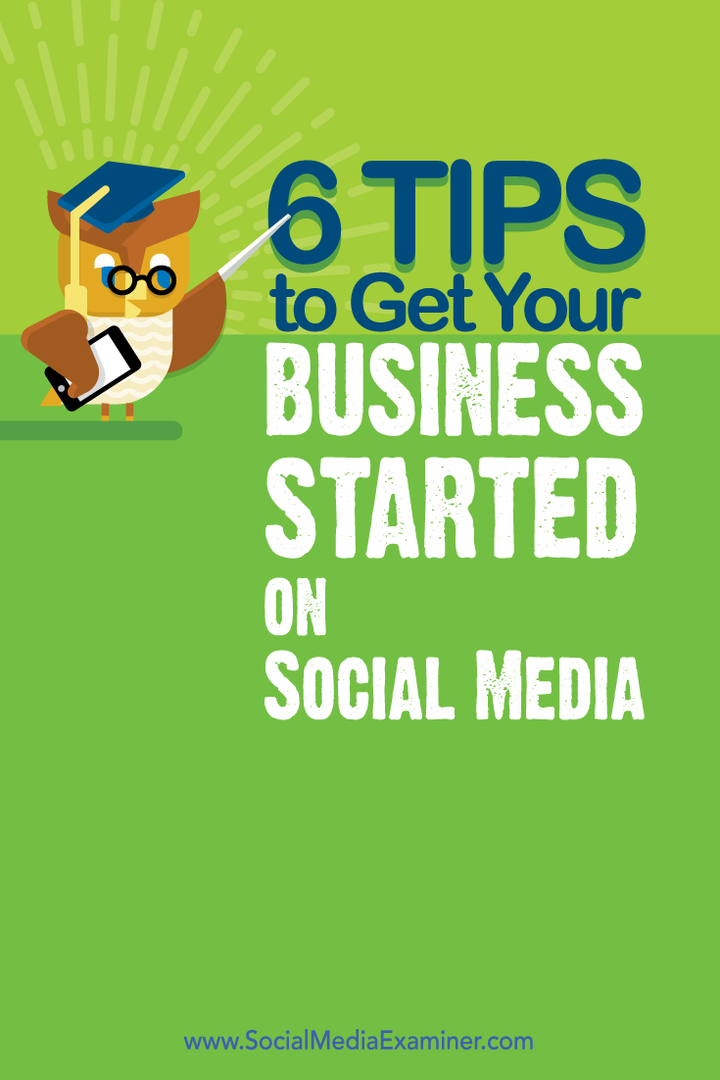Ako automaticky BCC v programe Outlook 2010
Microsoft Office Ako Microsoft Gmail Outlook 2010 / / March 18, 2020
Posledná aktualizácia dňa

Spoločnosť Microsoft sa rozhodla v roku 2010 pozastaviť prístup k BCC. Tu je postup, ako ho vrátiť späť a automaticky BCC v programe Outlook.
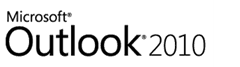
Zhrnutie článku:
- Výukový program pre snímanie obrazovky krok za krokom pre automatické BCC vytváranie e-mailovej adresy pre všetky odchádzajúce správy programu Outlook.
- Od aplikácie Outlook 2007 do programu Outlook 2010 spoločnosť Microsoft odstránila pole BCC. Ukážeme vám, ako na to pridať pole BCC späť v.
- na auto BCC v programe Outlook, budeme musieť zobraziť kartu vývojára a pridať skript.
- Pozrite si komentáre ako nastaviť automatický BCC pre správy odosielané iba z určitej e-mailovej adresy (pre viac účtov Outlook - vďaka, Nathan!)
Možno to bolo kvôli jednému príliš veľkému počtu pasívnych agresívnych vnútropodnikových tajných BCC (Slepá uhlíková kópia.) Ale z nejakého dôvodu sa Microsoft vážne rozhodol z Office 2010 vrátiť prístup k BCC. Pre nové dialógové okno s novou správou nemá ani pole BCC. Nemôžete však tiež nastaviť pravidlá aplikácie Outlook 2010, aby automaticky BCC niekoho (
Ukazuje sa, že je potrebné urobiť tri veci, aby sa naplno využil potenciál BCC v programe Outlook 2010:
- Zobrazte pole BCC v okne Nový e-mail.
- Odhaľte pásku pre vývojárov.
- Pridajte nejaký vlastný kód jazyka Visual Basic.
Nie je to také zložité, ako sa zdá. Poďme však prejsť týmito tromi od najjednoduchších k najťažším.
(Poznámka: Môžete si tiež kúpiť doplnky tretích strán pre program Outlook 2010, ktoré to robia - túto metódu by som však odporúčal. Je to zadarmo.)
Zobraziť pole BCC v nových e-mailoch v programe Outlook 2010
Krok 1
Spustite program Outlook 2010.
Krok 2
cvaknutie nový email Tlačidlo. V okne správy správy cvaknutie možnosti tab.
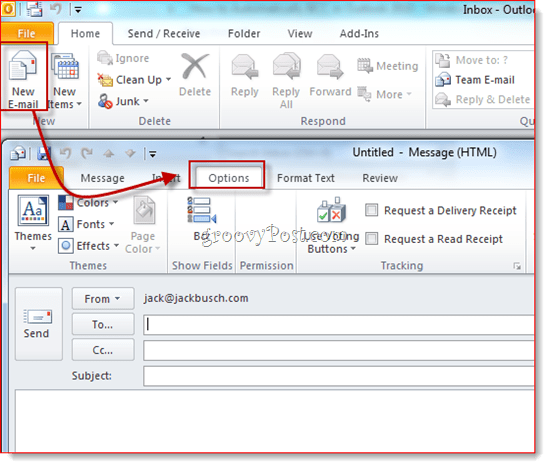
Krok 3
cvaknutie BCC Tlačidlo. Táto akcia odhaľuje pole BCC. Odteraz budete mať prístup do poľa BCC vo všetkých budúcich e-mailoch programu Outlook 2010. Ak vás unaví ďalší priestor, ktorý zaberá, jednoducho naň kliknite, aby ste sa ho zbavili.
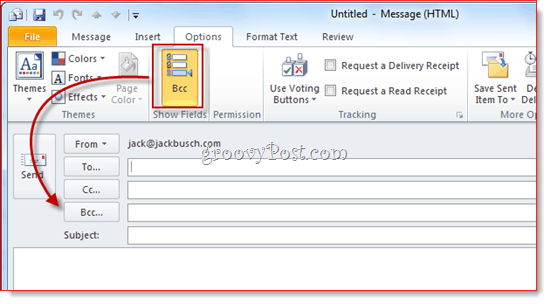
Teraz môžete použiť pole BCC na jednorazové platby. Ale čo keby ste chceli automaticky BCC sami (alebo niekto iný) na každú odchádzajúcu správu? Postupujte podľa krokov uvedených nižšie.
Zobraziť pásku pre vývojárov
Toto návody zakladám na veľkom vlastnom kóde Visual Basic napísanom používateľom Michael Kizer. Michael napísal tento útržok VBA pre aplikáciu Outlook 2007, ale funguje to aj pre aplikáciu Outlook 2010. Jediný problém: v programe Outlook 2010 je trochu ťažké nájsť editor jazyka Visual Basic. Skrýva sa v páse pre vývojárov, ktorá je v predvolenom nastavení skrytá pred zobrazením. Postup povolenia:
Krok 1
Spustite program Outlook 2010.
Krok 2
cvaknutie súbor kartu a vyberte možnosti.
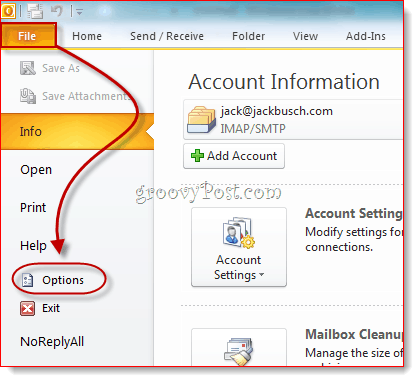
Krok 3
cvaknutiePrispôsobte pásku na ľavom paneli. Teraz sa v zozname úplne vpravo uistite vývojka je začiarknuté. cvaknutie OK.
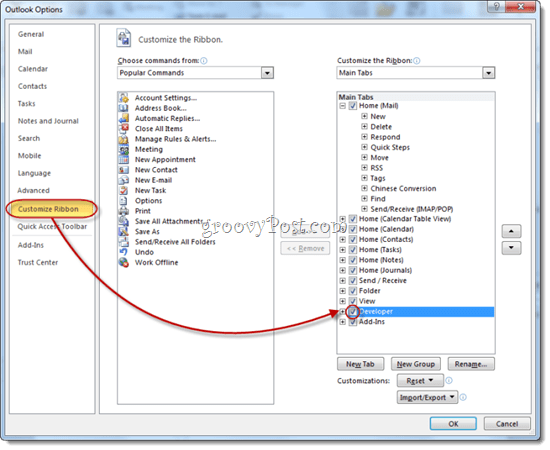
Krok 4
Karta Vývojár bude teraz odhalená v páse s aplikáciou Outlook 2010.
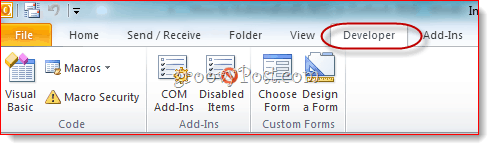
Automaticky odchádzajúce správy BCC v programe Outlook 2010
Teraz je čas pridať kód, ktorý zostavil pán Kizer.
Krok 1
Prejdite na stránku vývojka tab a cvaknutieVisual Basic.
Krok 2
Naľavo, zväčšiťProjekt 1 (VbaProject. OTM odhaliť Objekty programu Microsoft Outlook. zväčšiťObjekty programu Microsoft Outlook a potom dvojité kliknutie ThisOutlookSession.
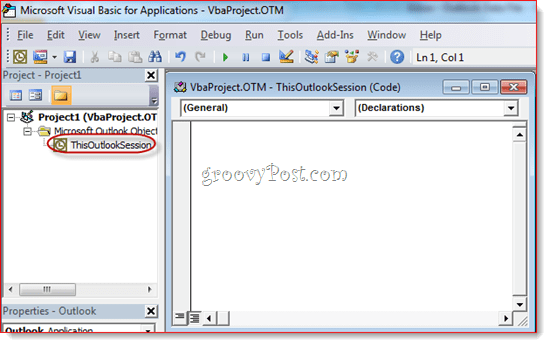
Krok 3
V okne editora kódov vyberte položku prihláška z rozbaľovacej ponuky vľavo hore.
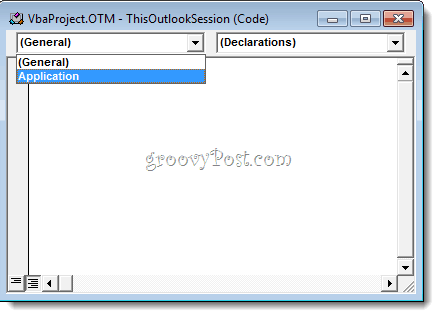
Krok 4
V rozbaľovacej ponuke vľavo hore vyberte položku ItemSend.
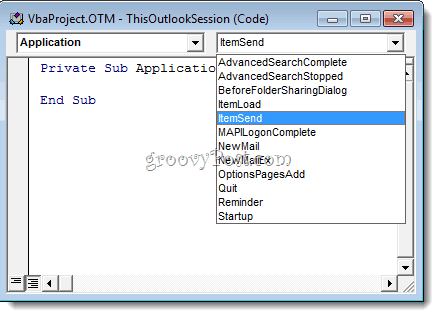
Krok 5
Umiestnite kurzor za položku „Private Sub Application_ItemSend (ByVal Item As Object, Cancel As Boolean)“ a pred „End Sub.“ teraz, kopírovanie a vkladanie nasledujúce medzi týmito dvoma riadkami.
Dim objRecip As Recipient. Dim strMsg As String. Dim res as Integer. Dim strBcc ako reťazec. Pri chybe pokračujte ďalej '#### MOŽNOSTI POUŽÍVATEĽA #### 'adresa pre Bcc - musí byť adresa SMTP alebo musí byť rozlíšiteľná. 'na meno v adresári. strBcc = "SomeEmailAddress@domain.com" Set objRecip = Item. Príjemcovia. Pridať (strBcc) objRecip. Typ = olBCC. Ak nie je objRecip. Vyriešiť potom. strMsg = "Nepodarilo sa vyriešiť príjemcu skrytých kópií. " & _. „Chcete ešte poslať správu?“ res = MsgBox (strMsg, vbYesNo + vbDefaultButton1, _. „Nepodarilo sa vyriešiť príjemcu skrytých kópií“) Ak res = vbNo Then. Cancel = True. Koniec Ak. End If Set objRecip = Nič
Krok 6
Vyhľadajte riadok, ktorý znie: strBcc = "SomeEmailAddress@domain.com" a nahraďte ju e-mailovou adresou, ktorú chcete BCC SomeEmailAddress@domain.com. Napríklad, zameniť to za mysecondaryemail@gmail.com alebo igbrother@supervisor.com.
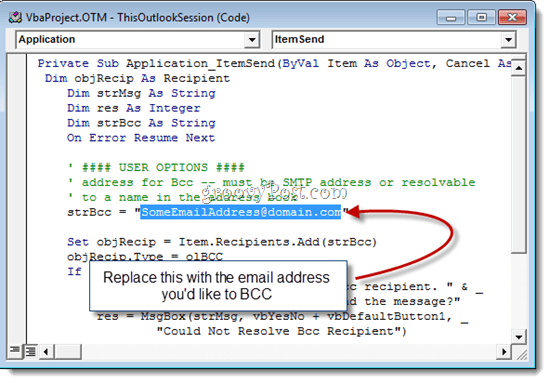
Krok 7
Nezabudnite uložiť zmeny. Zatvorte Editor jazyka Visual Basic a vráťte sa do programu Outlook.
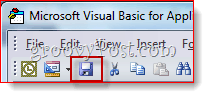
Keď teraz odošlete správy z programu Outlook 2010, automaticky sa stanú BCC príjemcovi, ktorého ste vybrali v editore jazyka Visual Basic. Nemusíte zadávať ich meno do poľa BCC, ani ho neuvidíte, ak ho zadáte do poľa BCC, pretože skript jazyka Visual Basic sa spustí po zasiahnutí odoslania. (Praktický tip pre všetkých počítačových špiónov.)
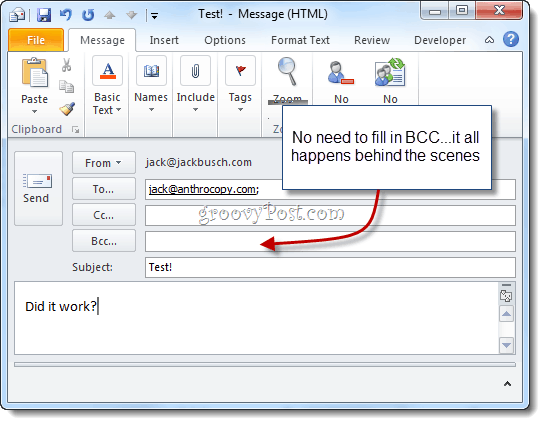
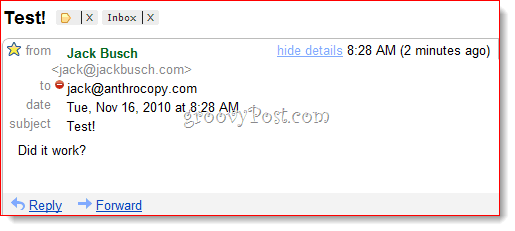
A tu to máte.
Filtrovanie správ BCC v službe Gmail
Posledná poznámka: ak ju používate na vytvorenie archívu Gmail, odporúčam použiť prispôsobená adresa Gmailu s niečím ako + bcc. Keďže sa však adresa nezobrazí v poli do:, nemôžete ju odfiltrovať ako obvykle. Namiesto toho musíte v Gmaile použiť reťazec „doručené:“. Napríklad by som použil výraz „doručené: používateľské meno+bcc@gmail.com“ a potom nastavil pravidlo, ktoré automaticky archivuje tieto správy a označí ich ako prečítané.
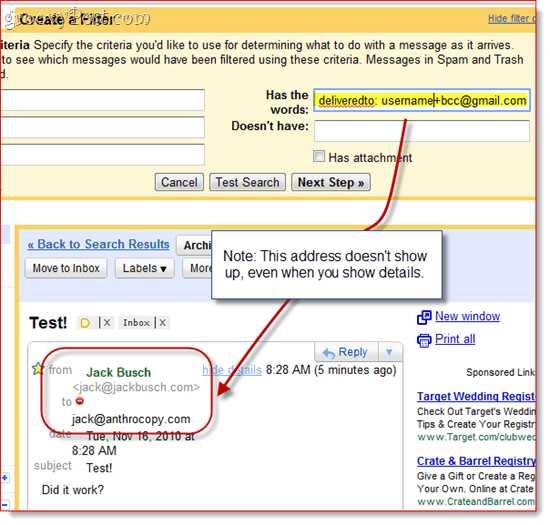
Poznámka o zabezpečení makra
Poznámka: Táto časť môže pomôcť tým, ktorí zistia, že makro prestane fungovať nasledujúci deň alebo po reštarte systému.
Aby to fungovalo, možno budete musieť zmeniť nastavenia zabezpečenia makra. Pri spustení aplikácie Outlook 2010 budete pravdepodobne dostávať takúto nepríjemnú správu:
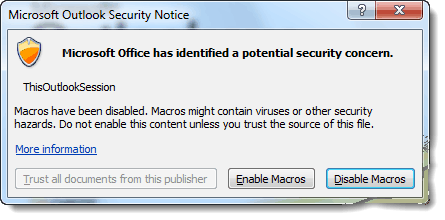
Ako vidíte, odkazuje to iba na skript, ktorý ste vložili do ThisOutlookSession - to neznamená, že máte vírus. Môžeš cvaknutiePovoliť makrá pokračovať v neporušenom skripte Auto BCC.
Ak chcete tento krok vynechať, môžete zmeniť nastavenia zabezpečenia makra prejdením na ikonu vývojka tab a klikanie Macro Security.
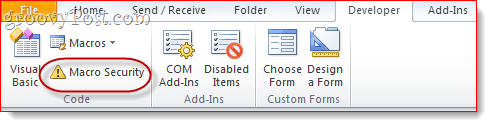
V časti „Nastavenia makra“ máte niekoľko rôznych možností:
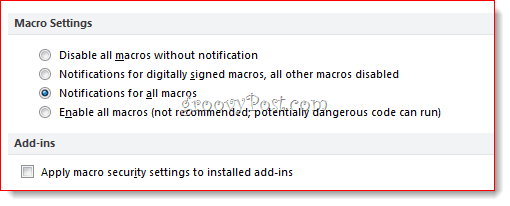
Ak chcete existenciu bez problémov, vyberte možnosť „Povoliť všetky makrá“, hoci je to samozrejme potenciálne nebezpečné. Skutočným riešením je digitálne podpísanie makra - je to však trochu zapojený proces, ktorý prejdem v inom príspevku (Ako vytvoriť digitálny certifikát s vlastným podpisom v aplikácii Microsoft Office 2010). Zostaňte naladení!